Skonfiguruj te ustawienia za pomocą zdalnego interfejsu użytkownika z komputera. Nie możesz używać panelu sterowania do konfigurowania ustawień.
Wymagane są uprawnienia administratora.
Rejestrowanie urządzenia w usłudze w chmurze
Zarejestruj urządzenie w usłudze uwierzytelniania i zarządzania w chmurze, Azure Active Directory, i ustaw członków lub grupy, którzy będą korzystać z urządzenia.
Krok 1: Rejestrowanie urządzenia w usłudze Azure Active Directory
1
Zaloguj się w zdalnym interfejsie użytkownika w trybie menedżera systemu. Uruchamianie Zdalnego interfejsu użytkownika
2
Na stronie portalu zdalnego interfejsu użytkownika kliknij na [Ustawienia/rejestracja]. Strona portalu zdalnego interfejsu użytkownika
3
Kliknij opcje [Ustawienia sieciowe]  [Ustawienia Universal Print].
[Ustawienia Universal Print].
 [Ustawienia Universal Print].
[Ustawienia Universal Print].Zostanie wyświetlony ekran [Ustawienia Universal Print].
4
Kliknij [Edycja] w sekcji [Ustawienia podstawowe].
5
Zaznacz pole wyboru [Użyj funkcji Universal Print], a następnie wprowadź nazwę drukarki.
W polu nazwy drukarki wpisz nazwę identyfikującą urządzenie używając jednobajtowych znaków alfanumerycznych.
Aby zweryfikować certyfikat wysłany z serwera, zaznacz pole wyboru [Weryfikuj certyfikat serwera].
Aby dodać Wspólną Nazwę (CN) do elementów weryfikacji, zaznacz również pole wyboru [Dodaj CN do elementów weryfikacyjnych].
Aby dodać Wspólną Nazwę (CN) do elementów weryfikacji, zaznacz również pole wyboru [Dodaj CN do elementów weryfikacyjnych].
6
Zmień identyfikator aplikacji i adres URL Azure Active Directory zgodnie ze środowiskiem użytkowania.
7
Kliknij [OK].
Zostanie wyświetlony ekran [Ustawienia Universal Print].
8
Kliknij [Zarejestruj] w sekcji [Stan rejestracji].
Zostanie wyświetlony ekran [Informacje do rejestracji].
9
Poczekaj kilka sekund, a następnie kliknij [ ].
].
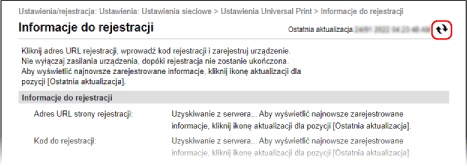
10
Kliknij łącze wyświetlone w [Adres URL strony rejestracji].
11
Zarejestruj urządzenie postępując zgodnie z instrukcjami wyświetlanymi na ekranie.
12
Kliknij [Ustawienia Universal Print] w górnej części ekranu zdalnego interfejsu użytkownika.
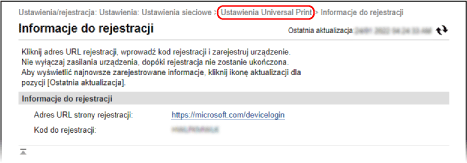
Zostanie wyświetlony ekran [Ustawienia Universal Print].
13
Poczekaj kilka sekund, a następnie kliknij [ ].
].
Gdy rejestracja dobiegnie końca, [Zarejestrowano] wyświetli się w [Stan rejestracji].
14
Wyloguj się ze zdalnego interfejsu użytkownika.

|
Anulowanie rejestracjiKliknij [Rozłącz] na ekranie [Ustawienia Universal Print]
 [OK]. Na ekranie zarządzania urządzeniami w Azure Active Directory wybierz urządzenie i kliknij [Usuń]. [OK]. Na ekranie zarządzania urządzeniami w Azure Active Directory wybierz urządzenie i kliknij [Usuń]. |
Krok 2: Określanie członków i grup korzystających z urządzenia
1
Wyświetl ekran zarządzania usługą drukowania uniwersalnego w usłudze Azure Active Directory w przeglądarce internetowej na komputerze.
2
Wybierz urządzenie i kliknij na [Udostępnij drukarkę
].
].
Aby zmienić nazwę urządzenia wyświetlaną na komputerze, zmień [Nazwa udziału drukarki].
3
Kliknij opcje [Członkowie]  [Dodaj].
[Dodaj].
 [Dodaj].
[Dodaj].4
Z listy wybierz członków i grupy, które będą korzystać z drukarki.